
3 lépések az FLV átalakításához WMV-re
 1
1 Kattintson a „Fájl hozzáadása” gombra a konvertálni kívánt FLV fájl feltöltéséhez, majd felkéri egy kis indítóprogram telepítésére, amely csak másodperceket vesz igénybe.
 2
2 Az indító telepítése után kattintson ismét a „Fájl hozzáadása” gombra az FLV-videó feltöltéséhez, egyszerre több videófájlt is feltölthet. A kimeneti formátum automatikusan WMV lesz.
 3
3 Kattintson a „Konvertálás” gombra az FLV WMV-vé konvertálásához, és válasszon mappát a konvertált WMV-videófájl mentéséhez.
FLV VS WMV

 FLV
FLV - 1.Az FLV (Flash Video) olyan tárolófájl-formátum, amelyet digitális videó, például TV-műsorok, filmek stb.
- 2.Az FLV-videó a legtöbb operációs rendszeren és webböngésző-bővítményen lejátszható, de nem kompatibilis a legtöbb mobileszközzel.
- 3.Az FLV formátum a webes streaming videó (RTMP felett) de facto szabványa. Sok népszerű videó stúdió, mint a YouTube, a Hulu, a VEVO, a Yahoo! A videó, a metacafe stb. Támogatta az FLV-t, mint az alapértelmezett videofájlformátumot a korai 2000-ek óta.
 WMV
WMV - 1.A WMV (Windows Media Video) a Microsoft által kifejlesztett videó codec-ek és a hozzájuk tartozó videokódolási formátumok sorozata.
- 2.A Microsoft kifejlesztett egy ASF (Advanced Systems Format) nevű digitális tárolóformátumot a WMV videókódolás tárolására. Azonos videóminőség mellett WMV formátumú videók is lejátszhatók letöltés közben, így alkalmas lejátszásra és internetes továbbításra.
- 3.A WMV-t a felhasználók és a sajtó különféle panaszai tárgyalták, a Microsoft korlátozása miatt. A WMV formátumú videók nem játszhatók le mobil eszközökön.
Hogyan lehet átalakítani az FLV-t WMV-re asztali verzióval?
Ha szükséged van az FLV videó szerkesztésére, mielőtt WMV formátumba konvertálnád, javaslom, hogy használd az Apeaksoft Free Online Video Converter asztali verzióját, melynek neve: Apeaksoft Video Converter Ultimate. Erőteljesebb funkciókkal rendelkezik, mint az online verzió. Windows és Mac OS operációs rendszerre is elérhető, letöltheti a számítógép operációs rendszerének megfelelő verziót.

1 lépés. Telepítse és indítsa el az Apeaksoft Video Converter Ultimate programot a számítógépén.

2 lépés. Kattintson a „Fájl hozzáadása” gombra, ha egy vagy több FLV-videót szeretne hozzáadni ehhez a videó konverterhez.

3 lépés. Videó szerkesztés
Ha szerkeszteni szeretné az FLV videót, és javítani szeretné a minőségét, kattintson a „Szerkesztés” gombra a szerkesztő felületre való belépéshez. Itt kivághatja, egyesítheti a videót, vagy beállíthatja a videó fényerejét, kontrasztját, telítettségét, színárnyalatát, hangerejét és további videó/audio effektusokat. FLV-videójához vízjelet, hangsávokat és feliratokat is hozzáadhat.
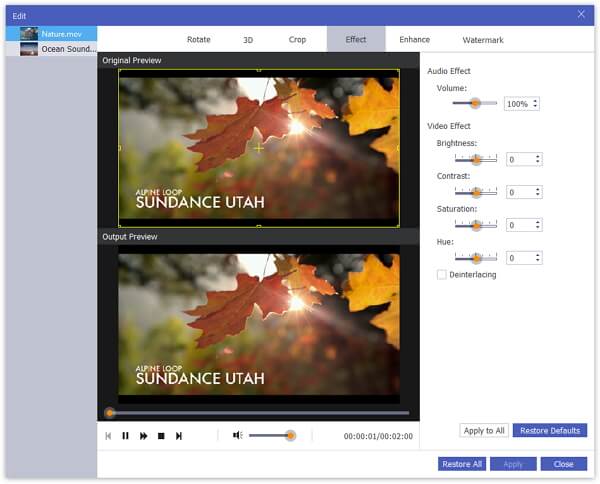
4 lépés. Miután befejezte a videó szerkesztését, kattintson a „Profil” gombra a kimeneti formátum WMV beállításához, majd kattintson a „Tallózás” gombra a konvertált videó mentési céljának kiválasztásához.
5 lépés. Végül kattintson a „Konvertálás” gombra, és várja meg, amíg az FLV videó MWV formátumba konvertálódik.
Ha azt szeretnénk, hogy FLV átalakítása MP3-re vagy konvertálhat bármilyen más népszerű videoformátumot online ingyen, az Apeaksoft Free Online Video Converter mindig tud segítséget nyújtani. Sőt, az asztali változata is megérdemel egy próbát a videószerkesztéshez.

 (199)
(199)


